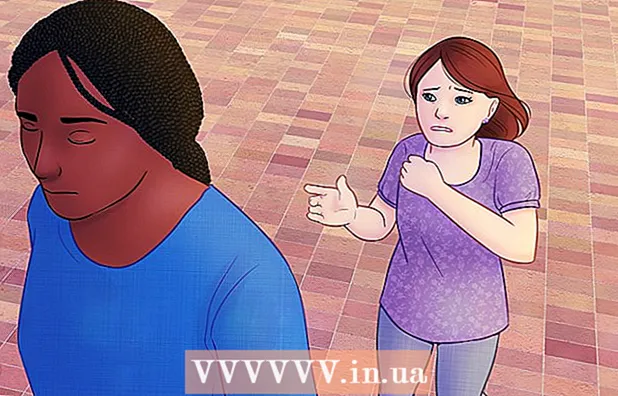نویسنده:
Joan Hall
تاریخ ایجاد:
5 فوریه 2021
تاریخ به روزرسانی:
28 ژوئن 2024

محتوا
این مقاله به شما نشان می دهد که چگونه عکس پروفایل فعلی فیس بوک خود را با عکس موقت جایگزین کنید که پس از مدت زمان مشخص ناپدید می شود.
مراحل
روش 1 از 3: در iPhone یا iPad
 1 برنامه Facebook را با لمس نماد با F سفید در پس زمینه آبی اجرا کنید.
1 برنامه Facebook را با لمس نماد با F سفید در پس زمینه آبی اجرا کنید.- اگر به طور خودکار به حساب خود وارد نشده اید ، آدرس ایمیل (یا شماره تلفن) و رمز عبور خود را وارد کرده و سپس روی دکمه ورود به سیستم ضربه بزنید.
 2 روی ☰ در گوشه پایین سمت چپ صفحه کلیک کنید.
2 روی ☰ در گوشه پایین سمت چپ صفحه کلیک کنید. 3 روی نام خود در بالای صفحه ضربه بزنید.
3 روی نام خود در بالای صفحه ضربه بزنید.- اگر از فیس بوک به عنوان صفحه استفاده می کنید ، روی نام صفحه ضربه بزنید.
 4 روی دکمه ویرایش در پایین عکس نمایه خود کلیک کنید. عکس در بالای صفحه قرار دارد.
4 روی دکمه ویرایش در پایین عکس نمایه خود کلیک کنید. عکس در بالای صفحه قرار دارد.  5 روی Select Profile Profile ضربه بزنید. عکسها را می توان از چندین آلبوم انتخاب کرد:
5 روی Select Profile Profile ضربه بزنید. عکسها را می توان از چندین آلبوم انتخاب کرد: - رول دوربین - عکس های ذخیره شده در تلفن ؛
- عکس با شما - تمام عکس های فیس بوک که برچسب گذاری شده اید ؛
- عکسهای توصیه شده - عکس های انتخاب شده از آلبوم خود ؛
- بارگیری ها - انتخاب یک عکس از همه آلبوم ها در فیس بوک.
 6 روی عکس ضربه بزنید.
6 روی عکس ضربه بزنید. 7 روی ایجاد موقت کلیک کنید.
7 روی ایجاد موقت کلیک کنید. 8 مدت زمان را انتخاب کنید. یکی از چهار گزینه ای را که طی آن از این عکس به عنوان عکس نمایه استفاده می شود ، انتخاب کنید:
8 مدت زمان را انتخاب کنید. یکی از چهار گزینه ای را که طی آن از این عکس به عنوان عکس نمایه استفاده می شود ، انتخاب کنید: - 1 ساعت ؛
- 1 روز؛
- 1 هفته.
- تنظیمات کاربر (تاریخ عکس قبلی را انتخاب کنید)
 9 روی دکمه استفاده در گوشه سمت راست بالای صفحه ضربه بزنید. عکس پروفایل موقت تا زمان انقضاء یا تعویض آن باقی می ماند. در پایان دوره اعتبار ، عکس نمایه قبلی شما دوباره ظاهر می شود.
9 روی دکمه استفاده در گوشه سمت راست بالای صفحه ضربه بزنید. عکس پروفایل موقت تا زمان انقضاء یا تعویض آن باقی می ماند. در پایان دوره اعتبار ، عکس نمایه قبلی شما دوباره ظاهر می شود.
روش 2 از 3: در Android
 1 برنامه Facebook را با لمس نماد با F سفید در پس زمینه آبی اجرا کنید.
1 برنامه Facebook را با لمس نماد با F سفید در پس زمینه آبی اجرا کنید.- اگر به طور خودکار به حساب خود وارد نشده اید ، آدرس ایمیل (یا شماره تلفن) و رمز عبور خود را وارد کرده و سپس روی دکمه ورود به سیستم ضربه بزنید.
 2 روی ☰ در گوشه پایین سمت چپ صفحه ضربه بزنید.
2 روی ☰ در گوشه پایین سمت چپ صفحه ضربه بزنید. 3 روی نام خود در بالای صفحه ضربه بزنید.
3 روی نام خود در بالای صفحه ضربه بزنید.- اگر از فیس بوک به عنوان صفحه استفاده می کنید ، روی نام صفحه ضربه بزنید.
 4 روی ویرایش در پایین عکس نمایه خود کلیک کنید. عکس در بالای صفحه قرار دارد.
4 روی ویرایش در پایین عکس نمایه خود کلیک کنید. عکس در بالای صفحه قرار دارد.  5 روی Select Profile Profile ضربه بزنید. عکسها را می توان از چندین آلبوم انتخاب کرد:
5 روی Select Profile Profile ضربه بزنید. عکسها را می توان از چندین آلبوم انتخاب کرد: - رول دوربین - عکس های ذخیره شده در تلفن ؛
- عکس با شما - تمام عکس های فیس بوک که برچسب گذاری شده اید ؛
- عکسهای توصیه شده - عکس های انتخاب شده از آلبوم خود ؛
- بارگیری ها - انتخاب یک عکس از همه آلبوم ها در فیس بوک.
 6 روی عکس ضربه بزنید.
6 روی عکس ضربه بزنید. 7 روی ایجاد موقت کلیک کنید.
7 روی ایجاد موقت کلیک کنید. 8 مدت زمان را انتخاب کنید. یکی از چهار گزینه ای را که طی آن از این عکس به عنوان عکس نمایه استفاده می شود ، انتخاب کنید:
8 مدت زمان را انتخاب کنید. یکی از چهار گزینه ای را که طی آن از این عکس به عنوان عکس نمایه استفاده می شود ، انتخاب کنید: - 1 ساعت ؛
- 1 روز؛
- 1 هفته.
- تنظیمات کاربر (تاریخ عکس قبلی را انتخاب کنید)
 9 روی دکمه استفاده در گوشه سمت راست بالای صفحه ضربه بزنید. عکس پروفایل موقت تا زمان انقضا یا تا زمانی که آن را جایگزین کنید استفاده می شود. در پایان مدت اعتبار ، عکس نمایه قبلی دوباره ظاهر می شود.
9 روی دکمه استفاده در گوشه سمت راست بالای صفحه ضربه بزنید. عکس پروفایل موقت تا زمان انقضا یا تا زمانی که آن را جایگزین کنید استفاده می شود. در پایان مدت اعتبار ، عکس نمایه قبلی دوباره ظاهر می شود.
روش 3 از 3: در فیس بوک
 1 قابل اعتماد و متخصص سایت فیس بوک. اگر به طور خودکار وارد حساب کاربری خود شده باشید ، خود را در News Feed خود خواهید یافت.
1 قابل اعتماد و متخصص سایت فیس بوک. اگر به طور خودکار وارد حساب کاربری خود شده باشید ، خود را در News Feed خود خواهید یافت. - در غیر این صورت ، آدرس ایمیل و رمز عبور خود را در گوشه سمت راست بالای صفحه وارد کرده و روی Sign in کلیک کنید.
 2 روی برگه با نام خود در بالا سمت راست صفحه کلیک کنید.
2 روی برگه با نام خود در بالا سمت راست صفحه کلیک کنید.- برگه همچنین دارای تصویر کوچکی از عکس نمایه فعلی خواهد بود.
 3 نشانگر را روی عکس ببرید و بر روی Update profile photo کلیک کنید. عکس نمایه در گوشه سمت چپ بالای صفحه است.
3 نشانگر را روی عکس ببرید و بر روی Update profile photo کلیک کنید. عکس نمایه در گوشه سمت چپ بالای صفحه است.  4 عکسی را انتخاب کنید. همه عکس های خود را در فیس بوک مرور کنید یا روی بارگذاری عکس ها کلیک کنید تا عکس های خود را به فیس بوک اضافه کنید.
4 عکسی را انتخاب کنید. همه عکس های خود را در فیس بوک مرور کنید یا روی بارگذاری عکس ها کلیک کنید تا عکس های خود را به فیس بوک اضافه کنید.  5 بر روی Make Temporary کلیک کنید.
5 بر روی Make Temporary کلیک کنید. 6 روی کادر 1 روز کلیک کنید. در سمت راست خط "بازگشت عکس قدیمی پس از" ، بالای گزینه "ایجاد موقت" واقع شده است.یکی از شرایط زیر را انتخاب کنید:
6 روی کادر 1 روز کلیک کنید. در سمت راست خط "بازگشت عکس قدیمی پس از" ، بالای گزینه "ایجاد موقت" واقع شده است.یکی از شرایط زیر را انتخاب کنید: - 1 ساعت ؛
- 1 روز؛
- 1 هفته؛
- هرگز.
- تنظیمات کاربر (تاریخ عکس قبلی را انتخاب کنید)
 7 روی ذخیره کلیک کنید. شما عکس پروفایل موقت خود را با موفقیت اضافه کرده اید.
7 روی ذخیره کلیک کنید. شما عکس پروفایل موقت خود را با موفقیت اضافه کرده اید.